深沟球轴承设计proe画法步骤[1]
深沟球轴承的CAD计算稿及PROE设计步骤

深沟球轴承设计院系:信息工程学院专业:机械设计制造及自动化班级:10机械一班姓名:王华彬学号:21006071037指导老师:杨咸启前言是滚动轴承中最为普通的一种类型。
基本型的深沟球轴承由一个外圈,一个内圈、一组钢球和一组保持架构成。
深沟球轴承类型有单列和双列两种,单列深沟球轴承类型代号为6,双列深沟球轴承代号为4。
其结构简单,使用方便,是生产最普遍,应用最广泛的一类轴承[1]。
深沟球轴承编辑本段工作原理深沟球轴承主要承受径向载荷,也可同时承受径向载荷和轴向载荷。
当其仅承受径向载荷时,接触角为零。
当深沟球轴承具有较大的径向游隙时,具有角接触轴承的性能,可承受较大的轴向载荷,深沟球轴承的摩擦系数很小,极限转速也很高[1]。
编辑本段轴承构造深沟球轴承结构简单,与别的类型相比易于达到较高的制造精度,所以便于成系列大批量生产,制造成本也较低,使用极为普遍。
深沟球轴承除基本型外,还有各种变型结构,如:带防尘盖的深沟球轴承,带橡胶密封圈的深沟球轴承,有止动槽的深沟球轴承,有装球缺口的大载荷容量的深沟球轴承,双列深沟球轴承。
编辑本段轴承类型1、单列深沟球轴承2、带防尘盖的单列深沟球轴承3、带防尘盖、密封圈的单列深沟球轴承4、外圈上有止动槽及止动环的单列深沟球轴承5、有装球缺口的深沟球轴承6、双列深沟球轴承编辑本段轴承特性深沟球轴承是最具代表性的滚动轴承,用途广泛。
适用于高转速甚至极高转速的运行,而且非常耐用,无需经常维护。
该类轴承摩擦系数小,极限转速高,结构简单,制造成本低,易达到较高制造精度。
尺寸范围与形式变化多样,应用在精密仪表、低噪音电机、汽车、摩托车及一般机械等行业,是机械工业中使用最为广泛的一类轴承。
主要承受径向负荷,也可承受一定量的轴向负荷。
选取较大的径向游隙时轴向承载能力增加,承受纯径向力时接触角为零。
有轴向力作用时,接触角大于零。
一般采用冲压浪形保持架,车制实体保持架,有时也采用尼龙架。
深沟球轴承装在轴上后,在轴承的轴向游隙范围内,可限制轴或外壳两个方向的轴向位移,因此可在双向作轴向定位。
Proe设计轴类零件的出图及加工步骤

Proe设计轴类零件的出图及加工步骤一、用Pro/E建立三维零件1、打开Pro/E 点选【新建】按钮,或单击菜单项【文件】,单击【新建】,打开新建对话框如图1-1所示,输入零件名【确定】。
图1-12、建立轴类零件1)可用拉伸先建立一圆柱,然后采用旋转特征,切除材料的方法建立轴类零件上其他特征。
2)也可用旋转方法,直接建立轴类零件,如图1-2所示。
3)建立导角单击导角特征按钮,出现导角特征对话框,如图1-3所示,从类型下拉框中选择45×D,输入D,在图形区域点选需作导角的边,单击确定,即可完成导角的创建。
图1-34)创建螺纹①修饰螺纹单击【插入】菜单项,单击【修饰】→【螺纹】,如图1-4所示,出现如图1-5界面,系统要求选择螺纹曲面,在图形区域点选需作螺纹的曲面,接着出现如图1-6所示的界面,系统要求选择螺纹开始面,在图形区域点选轴类零件的右端面,出现如图1-7所示的界面,系统要求确定螺纹方向,单击正向,出现如图1-8所示界面,要求确定螺纹长度,单击至曲面,转动图形,点选如图1-9所示曲面。
接着出现如图1-10界面,系统要求输入螺纹牙底直径,输入合适的值后,单击【确定】按钮→【完成/返回】→【确定】。
图1-4 图1-5图1-6图1-7图1-8图1-9图1-10 创建的修饰螺纹只在线框显示模式下可以看到,如图1-11所示。
图1-11修饰螺纹主要用在工程图中,如果要创建逼真的螺纹,采用螺旋扫描的方法来建立。
②螺旋扫描螺纹单击【插入】菜单项→【螺旋扫描】→【切口】,如图1-12所示。
确定螺旋扫描的属图1-12性,如图1-13所示,再选择画图面(选择通过中心轴线的面),在如图1-14所示的界面下,绘制一中心线和扫引轨迹。
图1-13图1-14 图1-15单击绘图界面的确定按钮,出现如图1-15所示界面,绘制螺旋扫描截面,即螺纹的牙型截面,单击→【正向】→【确定】。
创建的螺纹如图1-16所示。
图1-16二、工程图的生成1、隐含修饰螺纹将前面所作的螺纹隐含。
滚动轴承的示意画法
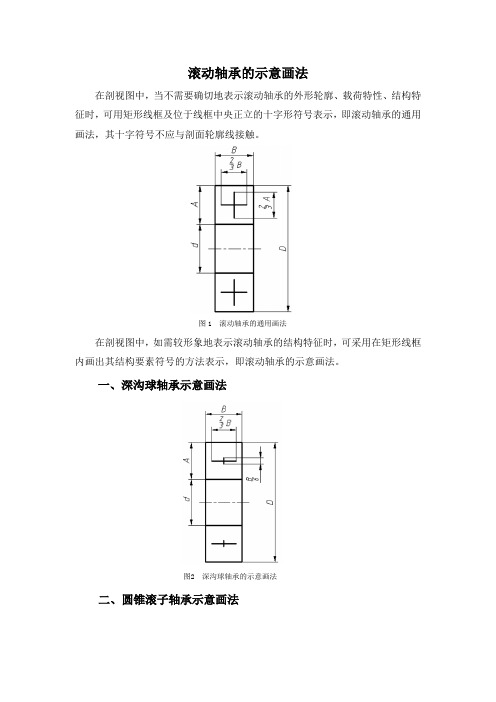
滚动轴承的示意画法
在剖视图中,当不需要确切地表示滚动轴承的外形轮廓、载荷特性、结构特征时,可用矩形线框及位于线框中央正立的十字形符号表示,即滚动轴承的通用画法,其十字符号不应与剖面轮廓线接触。
图1 滚动轴承的通用画法
在剖视图中,如需较形象地表示滚动轴承的结构特征时,可采用在矩形线框内画出其结构要素符号的方法表示,即滚动轴承的示意画法。
一、深沟球轴承示意画法
图2 深沟球轴承的示意画法
二、圆锥滚子轴承示意画法
图3 圆锥滚子轴承的示意画法
三、推力球轴承示意画法
图4 推力球轴承的示意画法
在垂直于滚动轴承轴线的视图上,无论滚动体的形状(球、柱、针)及尺寸如何,均可按下图绘制。
图5 垂直于滚动轴承轴线的视图。
【精品】深沟球轴承PROE绘制

深沟球轴承
说明:按照GB/T4459.7—1998《机械制图滚动轴承表示法》及GB/T276-1994的给出的近似画法;要精确绘制需要查询有关轴承的精确数值。
本例的轴承代码是6308,内径为40,外径为90,宽为23。
由于深沟球轴承是标准件,只需绘出外形尺寸,保证安装尺寸即可,没必要精确其具体数值。
如果就是要进行深沟球轴承的精确建模,则需要查标准确定准确数值。
1。
在“工具→参数”中添加参数;
轴承内径dx40
轴承外径da90
轴承宽度b23
2.front面上旋转,绘制下图的草绘,尺寸计算可见《机械制图》236页,完成后旋转成实体,退出旋转,添加关系式;
d2=b
d3=da
d4=dx
d1=60
d5=(da-dx)/8
3.front面上旋转,添加必要的草绘参照,绘制下图的草绘(为长方形),完成后旋转成实体,此部分为轴承的保持架;
4。
偏移Right面创建基准平面DTM1,退出后添加关系式d8=(da+dx)/4;
5.front面上旋转,绘制保持架中的缺口;
6。
进行圆周阵列,个数为7;
7.front面上旋转,绘制滚珠;
8。
进行圆周阵列,个数为7;9。
进行内外圈进行倒角处理C1;。
轴承的PROE说明

机电与车辆工程学院《三维软件基础》专业:机电技术教育班级:机电技术教育122班姓名:学号:任课教师:董福龙日期:2014年6月8日(深沟球轴承三维的设计)一:轴承型号选择及参数选择深沟球轴承6010型号,轴承由六部分组成,分别是外圈、内圈、滚动体、保持架、连接保持架的铆钉和铆钉冒。
查表可得其参数:内圈直径d:50mm 外圈直径D:80mm 轴承宽B:16mm 滚子直径:7.5mm二:各个零件的设计1轴承内圈的三维实体建模○1单击“文件”工具栏中的“【新建文件】”,系统弹出“新建”对话框。
○2在“名称”文本框中输入【neiquan】,取消【使用缺省模板】复选框,然后单击“确定”按钮,选择“mmns_part_solid”,再单击“确定”按钮,进入零件设计模块。
○3单击“插入”→“旋转”命令,系统弹出“旋转特征”操控板。
如图1-1图:1-1○4在“旋转特征”操控板中单击“放置”→“定义”按钮,系统弹出草绘对话框,选取基准平面TOP为草绘平面,接受系统默认的视图方向和参照平面,单击“草绘”按钮;进入草绘环境。
绘制如图1-2所示:○5单击“草绘”工具栏的按钮,完成截面的绘制。
○6在“旋转特征”工具栏中单击。
○7单击【插入】→“倒角”→“边倒角”命令,弹出“倒直角特征”操控板。
如图1-3图1-2图:1-3○8在倒直角特征面板中选择45*D,输入D的值为1,选取轴承内圈的内径的两条边,单击“完成”按钮;完成倒直角特征创建,添加适当渲染颜色。
如图1-4图1-42轴承外圈的三维实体建模○1单击“文件”工具栏中的“【新建文件】”,系统弹出“新建”对话框。
○2在“名称”文本框中输入【waiquan】,取消【使用缺省模板】复选框,然后单击“确定”按钮,选择“mmns_part_solid”,再单击“确定”按钮,进入零件设计模块。
○3单击“插入”→“旋转”命令,系统弹出“旋转特征”操控板。
参照图1-1.○4在“旋转特征”操控板中单击“放置”→“定义”按钮,系统弹出草绘对话框,选取基准平面TOP为草绘平面,接受系统默认的视图方向和参照平面,单击“草绘”按钮;进入草绘环境。
proe轴类零件建模步骤

proe轴类零件建模步骤
建模步骤如下:
1. 确定模型设计需求和目标:明确所需零件的尺寸、形状、材料等要求。
2. 创建草图:使用CAD软件创建一个新的草图,在草图平面上绘制出零件的轮廓。
3. 添加尺寸约束:使用CAD软件的尺寸工具,为草图中的每个元素添加尺寸约束,确保其符合设计要求。
4. 创建特征:根据设计需求,使用不同的工具在草图中创建特征,如挤压、旋转、倒角等操作。
5. 完善细节:将模型细化,添加必要的细节,如螺纹、孔洞等。
6. 设计可用性:在模型中添加适当的特征,以便零件可以与其他零件进行装配。
7. 生成零件:使用CAD软件的三维建模工具,将草图转换为三维模型。
8. 进行校验和修正:检查模型是否符合设计要求,如有需要,进行必要的修正和调整。
9. 导出文件:将模型导出为常见的文件格式,如.STL、.STEP等,以便后续使用。
轴承的画法
第四步
以刚才偏移后的平面为草绘平面, 绘制一个圆,将黑线圈出的两条边 用3D投影(在插入中)投到草绘中。 先将圆的尺寸标注出并固定,再将 圆约束在两条直线的中间位置。
第五步
将刚画好的草绘做成凹槽,并选择 “直到下一个”(注意方向)
第六步
再将上次的偏移平面再次偏移,这 次直接用鼠标拖动绿色的“偏移” 字,将其拖动到支架的中心位置 (大致位置即可如。要精确需要较 多步骤,到时大家需要的话再问我 即可。)
完成
第七步பைடு நூலகம்
在刚做好的平面中绘制如图的半圆 (注意画轴线,以便旋转生成球, 同时要用之前的3D投影的方法约束 圆心在上下2条边的中点处)
第八步
旋转生成球体
第九步
圆形列阵 选项在“插入”——“变换特征” 参数选择实例和总角度,数目根据 标准写出,参考选择凸台的上表面, 对象选择球体和之前的凹槽。
第一步
在零件设计的草图中绘制上图6个圆环,分别是轴承的内圈,支架,外圈(每2个 环构成一个圈)尺寸根据设计手册,有些如支架的具体尺寸也许手册上没有提供, 就选差不多的尺寸画大概齐的样子即可。
第二步
将刚画好的草绘做成凸台,长度即 为轴承的宽度。
第三步
如图偏移平面,使偏移的平面位于 内环和支架之间即可(用于开槽)
ProE绘图步骤
绘图步骤:(1)选择菜单“文件”/“新建”命令,打开“新建”对话框。
(2)在新建对话框中,类型选择零件,子类型选择实体,取消“使用默认模板”勾选,将单位设置成毫米,单击“确定”进入。
(3)选择“草绘”,将“FRONT”面设为作图平面,单击“草绘”进入草绘界面。
(4)单击工具栏的矩形窗口,创建一个矩形,长和宽分别设置为110和51,点击对勾。
(5)选择工具栏中的“拉伸”工具,将深度设置为15,点击对勾。
(6)选择“草绘”,将拉伸的长方体的上表面作为草绘平面,点击线“线”工具创建一个长和宽分别为50和38的矩形,点击“拉伸”工具,将深度设置为1.5,点击“去除材料”,然后点击对勾。
(7)点击“倒圆角”命令,选择物体的四个角,数值设置为5.00,对其进行倒角。
(8)选择物体的上表面作为草绘平面,对照手机做出边缘曲线,然后点击对勾完成。
(9)选择“插入”、“扫描”“切口”命令,点击“选取轨迹”,选择“选取”命令,选取(8)描绘的轨迹,点击“完成”,再选择“自由端点”、“完成”命令,选择“矩形”工具,描绘扫描切口,将切口的宽度和和深度分别设置为0.2和1.5,点击对勾,选择“正向”,单击“确定”完成。
(10)选择手机的上表面作为草绘平面,对照手机在切口的边缘绘制边缘曲线,然后点击对勾完成。
(11)点击“拉伸”工具,将深度设置为2,点击去除材料,选择完成。
(12)点击“平面”工具,建立基准面,向上偏移TOP面11毫米,然后进入草绘环境,绘制手机外围的边缘曲线。
(13)选择“插入”、“扫描”“切口”命令,点击“选取轨迹”,选择“选取”命令,选取(12)描绘的轨迹,点击“完成”,再选择“自由端点”、“完成”命令,选择“矩形”工具,描绘扫描切口,将切口的宽度和和深度分别设置为0.2和1.5,点击对勾,选择“正向”,单击“确定”完成。
(14)单击“倒角”命令,选择手机模型上表面的边缘,将倒角数值设置为2,然后点击对勾完成。
轴承的画法
10.5.2 滚动轴承的画法 滚动轴承的优点、作用 滚动轴承的应用图例 滚动轴承的结构、分类
● 结构 由内圈(环)、外圈(环)
、滚动体和保持架组成
● 图例 ● 分类
它具有结构紧凑、摩 擦阻力小和拆卸方便等优 点。
是支撑轴旋转及承受 轴上的载荷的标准部件。 在生产中被广泛使用。
外圈(环) 滚珠 内圈(环) 保持架
● 图例
根据结构和承载的载荷方向分为
● 分类 根据滚动体形状可分为
球轴承、圆柱滚子轴承、
根据滚动体直径与轴承外径 滚针轴承和圆锥棍子轴承等。
之比,以及轴承内、外直径
与宽度之比分为,
轻型、中型和重型的滚动轴承
向心轴承—主要承受径向力 推力轴承—主要承受轴向力
向心推力轴承─同时承受径向力和轴向力
d (内径) ● 主要参数 D (外径)
B (宽度)
深沟球轴承简 化画法:
B B/2
dA A/2 A/2
D
d、D、B(或T)
60º
根据轴承代号在画图前查
标准(书P487~489表2-11
、12)确定。如:轴承
6208 GB/T 276-1994
1、作业前看书:P290~300 2、作业:
(1)P113:10-1/1. ;
轴承类型代号 书P295
代号 ★第一位数字是轴承类型代号 如:轴承61808
0 双列角接触轴承
1 调心球轴承
2 调心滚子轴承和推力调心滚子轴承
3 圆锥滚子轴
7 角接触轴承
6
3
5
8 推力圆柱滚子轴承
N 圆柱滚子轴承
U 外球面球轴承
QJ 四点接触球轴承
深沟球轴承参数化建模
深沟球轴承的参数化建模图6.1 深沟球轴承图纸表6.1 深沟球轴承各参数之间的关系6.1.1 设计背景工业钻孔机需要使用一组深沟球轴承,其图纸如图6.1所示。
轴承各尺寸的关系如表6.1所示,试完成零件的建模。
完成的零件需要满足以下设计要求:通过修改轴承的几个变量(外径da、内径d、宽度b以及圆角半径r),能够实现轴承的快速更新,并且滚珠的数量为:取大于等于“滚珠中心圆的周长”除以“1.5倍的滚珠直径”的最小整数。
6.1.2 项目分析由表2.1 可以确知轴承的自由变化参数为da、d、b、r,其它参数都可由这几个参数来表达。
因此,我们可以利用NX的表达式功能来管理这些设计参数。
另外滚珠的数量可以使用NX内部函数“ceiling()”来实现。
表6.2按照表达式的四个要素(名称、公式、量纲、单位)列出了NX支持的表达式形式。
表6.2 UG NX支持的表达式格式6.1.3 项目实施根据前面的分析,本项目的实施过程如下:(1) 利用NX的表达式功能定义表6.2所列的设计变量。
(2) 利用表达式定义草图和特征的尺寸,完成零件的建模。
(3) 修改设计变量,验证零件的准确性。
6.1.4 过程指导1. 创建深沟球轴承的模板文件新建一个部件bearing.prt,启动建模环境。
在61层创建ACS基准坐标系。
2. 使用“表达式”功能定义设计变量(1) 启动表达式对话框:选择菜单命令“【工具】→【表达式】”。
(2) 创建第一个设计变量:设置表达式的“量纲”为“长度”,单位为“mm”→输入表达式的“名称”为“da”→输入表达式的“公式”为“28”→接受表达式。
(3) 按照步骤(2)的方法继续创建其他表达式,结果如图6.2所示。
所有表达式完成后,确定对话框。
注意:表达滚珠特征的圆周阵列数量的变量“n”的量纲为“恒定的”,没有“单位”。
图6.2 表达式对话框3. 零件建模(1) 选择旋转特征命令→在旋转对话框中选择草图图标→选择YC-ZC平面创建草图→绘制如图6.3(a)所示的草图,注意草图的尺寸约束全部为输入公式→完成草图→单击MB2→选择基准坐标系的Y轴为旋转轴→单击MB2,接受旋转体的缺省参数,完成如图所示的结果。
- 1、下载文档前请自行甄别文档内容的完整性,平台不提供额外的编辑、内容补充、找答案等附加服务。
- 2、"仅部分预览"的文档,不可在线预览部分如存在完整性等问题,可反馈申请退款(可完整预览的文档不适用该条件!)。
- 3、如文档侵犯您的权益,请联系客服反馈,我们会尽快为您处理(人工客服工作时间:9:00-18:30)。
1.内圈绘制
使用旋转命令:单击旋转命令进入草绘界面,按照CAD图纸绘制出内圈的的截面图并编辑尺寸,草绘图如图所示:
单击草绘完成或鼠标中键,即完成草绘,接着单击完成按钮,即完成了对内圈的绘制。
如图所示:
2.绘制外圈
使用旋转命令:单击旋转命令进入草绘界面,按照CAD图纸画出外圈的截面的轮廓并用中心线绘制一条旋转轴,编辑相应的尺寸后如图所示
3.保持架绘制
a.使用拉伸命令:单击拉伸命令进入草绘界面,绘制两个同心圆,如图所示:
然后单击草绘完成或鼠标中键,完成草绘。
接着输入拉伸深度,单击完成按钮,完成拉伸,如图:
b.使用旋转命令:单击旋转命令进入草绘界面,绘制出如下图所示的圆弧
然后单击草绘完成或鼠标中键,旋转角度设为180,完成草绘。
接着单击完成按钮,即完成了对该次旋转的绘制。
如图所示
c. 使用旋转命令:单击旋转命令进入草绘界面,绘制出如下图所示的圆弧
然后单击草绘完成或鼠标中键,完成草绘。
选择去除内部材料,接着单击完成按钮,即完成了对该次旋转的绘制。
e.使用拉伸命令:单击拉伸命令进入草绘界面,选择去除材料,绘
制如图的圆:
然后单击草绘完成或鼠标中键,完成草绘。
接着单击完成按钮,即完成了对该次旋转的绘制。
如图所示
f.阵列:选中b、c、d、e四步得到的基础特征为一个组,并选择饶
轴阵列得下图:
.拉伸:单击拉伸命令进入草绘界面,绘制出如图所示的圆
选择去除内部材料,接着单击完成按钮,即如图所示图形
绘制球使用旋转命令:绘制如下图:
4.装配
a.装配保持架:
b.装配钢球:
c.将钢球阵列:
d.装配保持架
e.添加内圈:
f.转配外圈:
分解图:
装配结束。
